Як увімкнути доступ до камери в Instagram (Android та iOS)

Щоб увімкнути доступ до камери в Instagram для Android, перейдіть до Налаштування > Програми > Instagram > Дозволи. На iOS відкрийте Налаштування > Instagram.
Бувають дні, коли всі ентузіасти Android з нетерпінням чекають основних оновлень системи, з нетерпінням чекаючи нового набору функцій або кращої продуктивності. І, як полярна протилежність, бувають дні, коли ми уникаємо оновлень, як чума, через відомі помилки та нервові проблеми. Жоден платний клієнт не любить бути бета-тестером мимоволі. На щастя, ви можете вимкнути автоматичне оновлення системи на Android і дочекатися, поки шторм пройде. Дізнайтеся, як це зробити нижче.
Зміст:
Як зупинити автоматичне оновлення Android?
1. Призупиніть завантажені оновлення
Якщо ваш пристрій уже завантажує оновлення, ви можете призупинити завантаження. Він не запуститься, доки ви не відновите його вручну. Ви отримаєте це неприємне постійне сповіщення, але це єдиний варіант, якщо завантаження вже почалося. Ви навіть можете приховати сповіщення, налаштувавши налаштування сповіщень.
Звичайно, ми маємо на увазі стандартні оновлення OTA (по повітрю), які надаються безпосередньо OEM. Якщо ви використовуєте Odin/ADB/Custom recovery для примусового оновлення мікропрограми або втручання у завантажувач чи щось подібне, тоді ви, ймовірно, знаєте, що робите, і ці інструкції не призначені для вас.
Перейдіть у «Параметри» > «Оновлення програмного забезпечення» (або «Система» > «Оновлення програмного забезпечення») > «Завантажити» та призупиніть завантаження.
2. Вимкніть опцію автоматичного завантаження
Щоб вимкнути оновлення системи на вашому Android, ви можете вимкнути опцію автоматичного завантаження. Оновлення зазвичай завантажуються автоматично через Wi-Fi, але ви можете вимкнути цю опцію в налаштуваннях Оновлення програмного забезпечення.
Після вимкнення цього параметра вам не потрібно турбуватися про завантаження оновлень OTA у фоновому режимі. Однак не варто повністю нехтувати оновленнями. Виправлення безпеки та оновлення функцій важливі, тому встановлюйте їх вручну, коли інші підтвердять, що останній випуск не містить помилок.
Це зручно, якщо ви знаєте про певне оновлення, яке має значні помилки, і хочете пропустити його, доки OEM не надасть оновлення, яке не викликає занепокоєння. Або якщо ви не хочете витрачати обмежений обсяг даних.
Ось як вимкнути опцію автоматичного завантаження оновлень системи на Android:
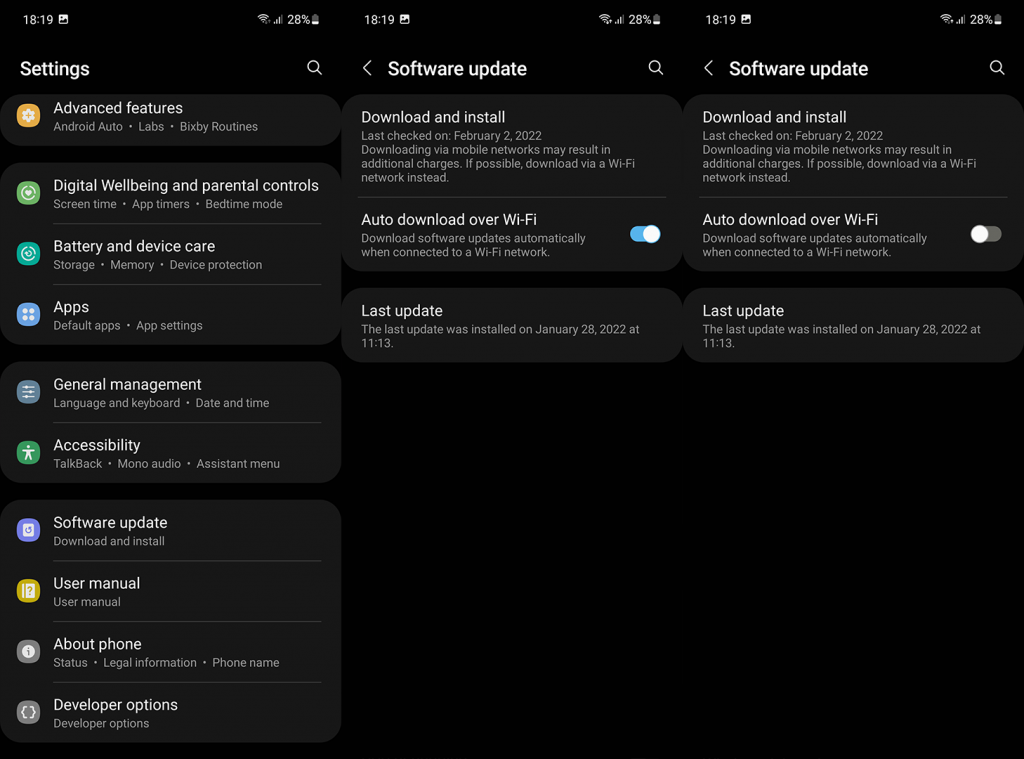
З іншого боку, якщо ви хочете повністю вимкнути оновлення системи, спочатку потрібно ввімкнути параметри розробника.
3. Вимкніть автоматичне оновлення в параметрах розробника
Параметри розробника пропонують багато прихованих налаштувань. Деякі з них корисні звичайним користувачам, хоча більшість призначені для розробників додатків для Android. У цьому випадку ми хочемо вимкнути автоматичні оновлення системи на вашому Android. Ви хочете вимкнути цю опцію. Таким чином ви завадите OEM примусово оновлювати ваш пристрій після перезавантаження.
Ось як увімкнути параметри розробника та вимкнути автоматичне оновлення системи:
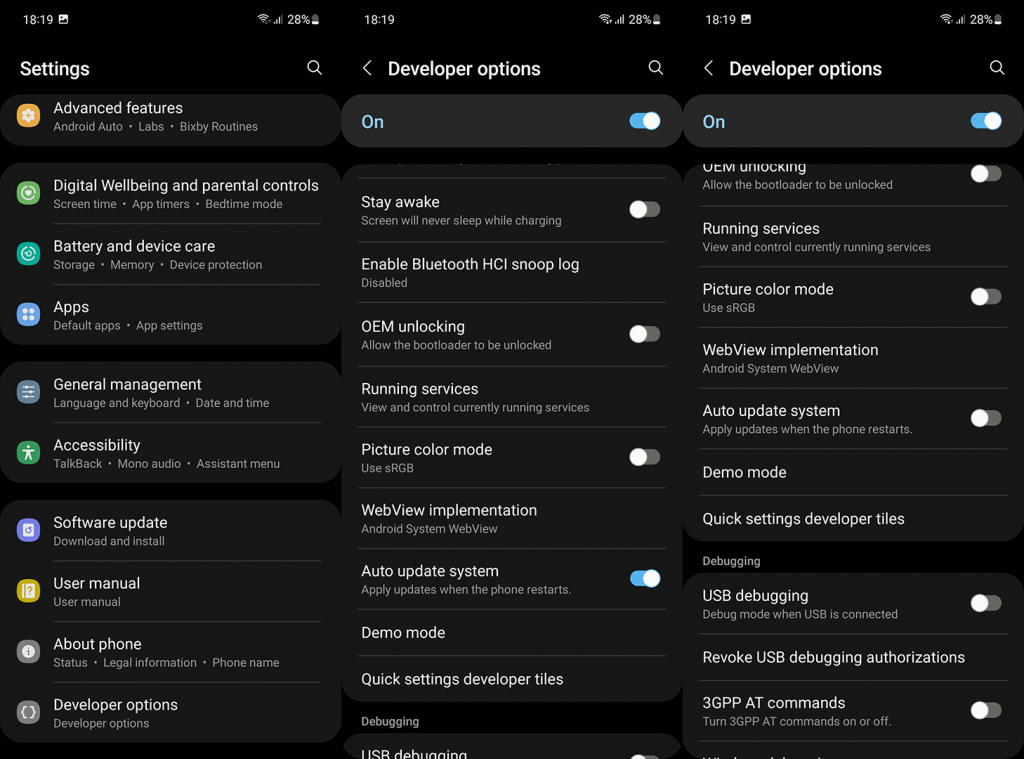
І це все. Ви не отримуватимете сповіщень про оновлення. Знову ж таки, довготривале уникнення оновлень нехтує цінністю програмної підтримки. Навіть якщо ваш Android ідеально працює в поточному стані, оновлення безпеки є важливими.
Це воно. Не забудьте повідомити нам, чи були ці інструкції корисними, у розділі коментарів нижче. Ми завжди раді почути від вас. Дякую, що прочитали.
Щоб увімкнути доступ до камери в Instagram для Android, перейдіть до Налаштування > Програми > Instagram > Дозволи. На iOS відкрийте Налаштування > Instagram.
Якщо піктограми головного екрана на вашому Android сірі, перевірте Digital Wellbeing, видаліть непрацюючі ярлики або зачекайте, поки вони встановляться з Play Store.
Якщо функція «Додати на головний екран» не працює на Android, перевірте налаштування домашнього компонування, скиньте програму, або очистіть локальні дані. Справжні рішення для вирішення проблеми.
Що робити, якщо YouTube показує білий екран на Android? Перевірте мережу, очистіть дані, перевстановіть програму або синхронізуйте дату й час.
Якщо ви хочете, щоб контакти дзвонили без звуку на вашому Android, просто налаштуйте винятки режиму «Не турбувати» для вибраних контактів. Деталі в статті.
Якщо ваші програми для Android раптово закриваються, не дивіться далі. Тут ми покажемо вам, як це виправити за кілька простих кроків.
Якщо сповіщення голосової пошти не зникає на Android, очистіть локальні дані, видаліть оновлення програми або перевірте налаштування сповіщень.
Якщо клавіатура Android не відображається, обов’язково скиньте програму, очистивши локальні дані, видаліть її оновлення або вимкніть жести.
Якщо ви не можете відкрити вкладення електронної пошти на Android, завантажте вкладення та програми, які можуть його відкрити, і повторіть спробу. Також скиньте Gmail або скористайтеся ПК.
Якщо ви отримуєте помилку «Проблема із завантаженням віджета» на Android, радимо видалити та знову додати віджет, перевірити дозволи або очистити кеш.








